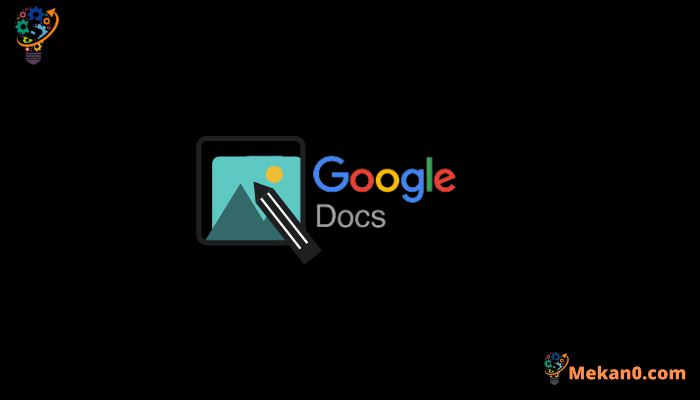Dui manere di mette u testu nantu à una maghjina in Google Docs
Tutti sapemu chì Google Docs hè grande per scrive documenti, è simu felici di dì chì furnisce strumenti di edizione essenziale per l'imaghjini. Pudete ridimensionà, tagliate è rotate l'imaghjini, è aghjustate l'illuminazione è i culori. È se vulete andà un livellu più altu, pudete aghjunghje testu nantu à a foto cù Google Docs. Sè vo vulete piazzà testu daretu o davanti à l 'imagine, pudete aduprà stu strumentu à creà belli images per i ducumenti, o aghjunghje filigrana, logu cumpagnia, etc. È in questu post, vi mustraremu cumu mette u testu nantu à l'imagine cù Google Docs in Android, iPhone è PC.
Cumu aghjunghje testu nantu à una maghjina in Google Docs
Pudete ottene questu utilizendu unu di dui metudi: sia cù a funzione di imballaggio di testu sia cù l'uttellu Google Draw. Avemu spiegatu ognunu di elli in dettaglio.
1. Aduprà Text Wrap
Precedentemente, Google Docs offriva solu trè opzioni per imballà u testu intornu à una maghjina: testu in linea, impacchendu è distaccamentu. Tuttavia, Google hà annunziatu chì hà aghjustatu novi opzioni di allinamentu di testu: Testu in daretu è Testu di fronte, chì significa chì pudete avà aghjunghje testu daretu o davanti à l'imaghjini.
Eccu cumu funziona e duie opzioni:
Dopu à u Testu: Quandu sceglite l'opzione Behind Text, l'imaghjina apparirà in u fondu dopu avè scrittu u testu. Questa opzione pò esse usata in dui maneri, pudete cumincià à scrive ghjustu prima di l'imaghjini, è a scrittura cuntinueghja nantu à l'imaghjini invece di trasfurmà l'imaghjini. Pudete ancu spustà l'imaghjini nantu à qualsiasi testu in u vostru documentu, è u testu vi vede automaticamente nantu à l'imaghjini.

davanti à u testu : In u modu di testu di fronte, l'imaghjini cumpariscerà sopra à u testu, sta opzione pò esse usata per ammuccià u testu sottu à l'imaghjini, o per aghjunghje testu nantu à l'imaghjini riducendu a trasparenza di l'imaghjini.
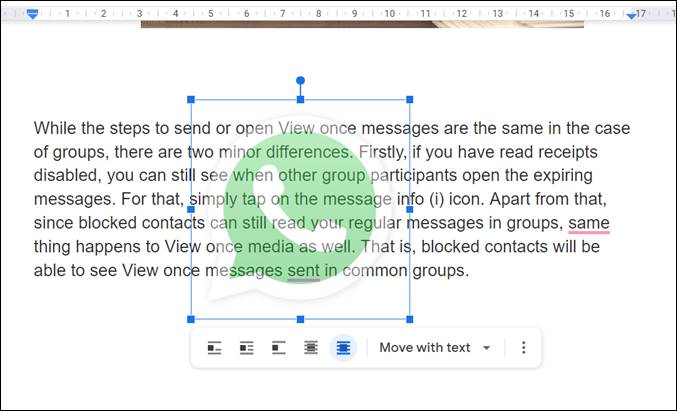
Per prufittà di sta funzione in a versione web di Google Docs, deve apre u documentu è inserisce l'imaghjini in questu. Dopu, cliccate nantu à l'imaghjini per selezziunà, è l'opzioni di imballaggio di testu appariscenu in u fondu. Pudete sceglie daretu à u testu o davanti à u testu cum'è per u vostru bisognu.
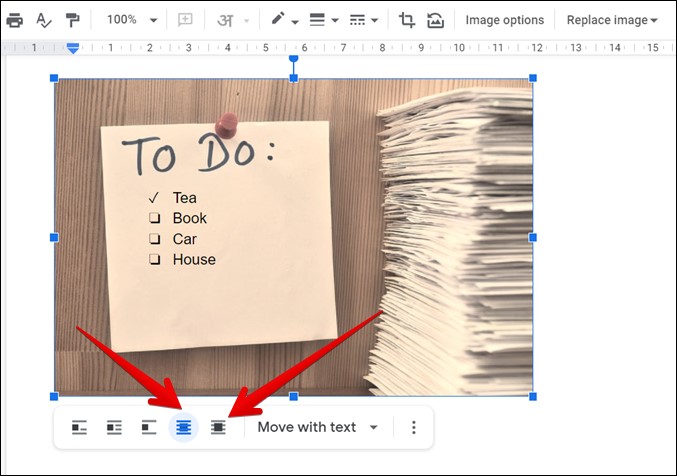
Se ùn vede micca l'opzioni di imballaggio di testu, pudete cliccà Opzioni di l'Image in cima dopu a selezzione di l'imaghjini. Dopu, cliccate nant'à Settings Wrap Text da a barra laterale dritta è sceglite u vostru modu preferitu.
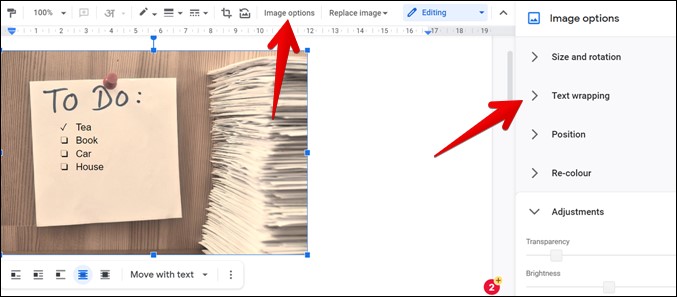
In l'applicazioni mobili di Google Docs, pudete cliccà nantu à l'imaghjini per selezziunà in u vostru documentu, dopu cliccate nant'à u buttone Wrap di testu è sceglite Dietro u Testu o Davanti à u Testu cum'è avete bisognu.
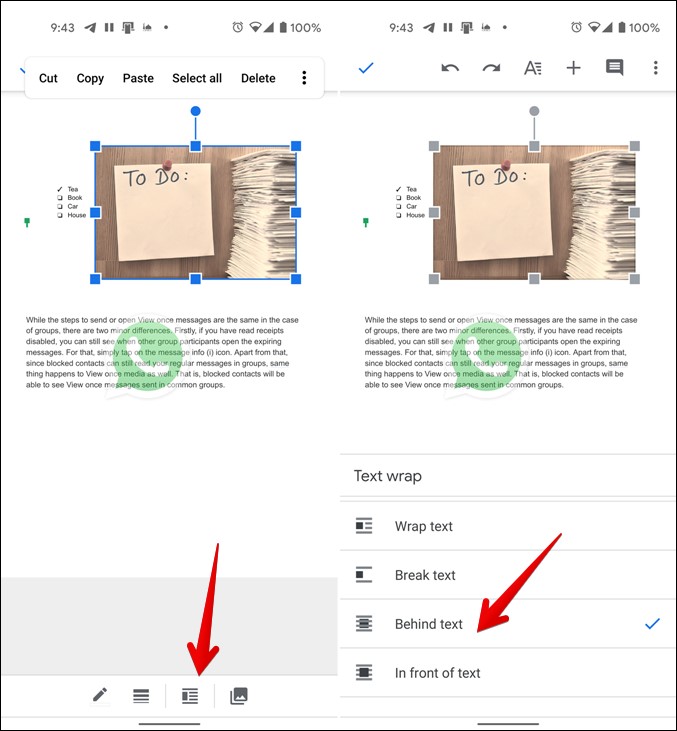
Per ottene u risultatu desideratu, deve edità è aghjustà l'imaghjini. Eccu alcuni cunsiglii chì saranu utili:
Movimentu di testu
Quandu aghjunghje u testu nantu à una maghjina, pudete avè difficultà à spustà tuttu u testu in parechje linee. Quandu pruvate à selezziunà u testu, solu una linea pò esse scelta. Per selezziunà u testu sanu, prima deve selezziunà a linea di partenza, dopu mantene a chjave Shift è cliccate induve vulete finisce a selezzione, cusì tuttu u testu hè sceltu in parechje linee.
Aghjustate a trasparenza
Per risultati megliu, pudete aghjustà a trasparenza di l'imaghjini, è questu serà utile se vulete aghjunghje filigrane à u vostru documentu. Per fà questu, avete da cliccà nantu à l'imaghjini è appughjà Opzioni di l'Image, dopu vai à Ajustamenti è utilizate u slider per aghjustà a trasparenza di l'imaghjini. In listessu modu, pudete cambià a luminosità, u cuntrastu è i culori di a vostra foto per ottene risultati megliu.
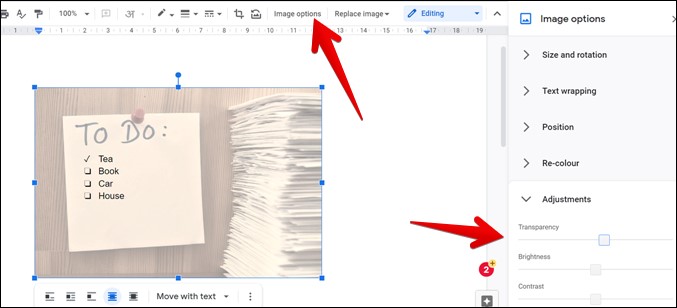
furmatu di testu
Tutte e funzioni di furmatu di testu funzionaranu quandu aghjunghjenu sopra o sottu à una maghjina, è queste funziunalità ponu esse aduprate per edità l'aspettu finali di a vostra maghjina è u testu. Pudete cambià u culore di testu, font, dimensione è altre cose per adattà l'imaghjini chì avete inseritu in u vostru documentu.
2. Aduprà Google Drawing
Se u metudu sopra ùn hè micca adattatu per i vostri bisogni, pudete aduprà un altru metudu per mette u testu nantu à l'imaghjini in Google Docs. Per questu, pudemu cuntà l'aiutu di Google Drawing, chì hè dispunibule in Google Docs.
nota : Stu metudu ùn funziona micca nantu à u telefuninu.
A sentenza puderia esse riformulata cusì: "Eccu i passi per aduprà Google Drawing in l'editore web di Google Docs".
1. Lanciate a versione web di Google Docs è apre u documentu.
2 . Cliccate Inserzione in cima seguita da par disegnu > novu .
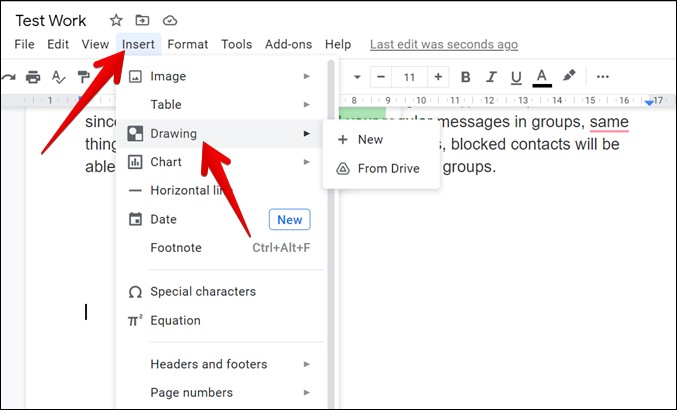
3. U paràgrafu puderia esse riformulatu cusì: "Quandu si apre a finestra pop-up di disegnu, appughjà u buttone".Ritrattubuttone in cima per aghjunghje a vostra foto. Pudete sceglie di aghjunghje l'imaghjini da u vostru urdinatore, via un ligame (URL), da u vostru contu Google Drive, o fà una ricerca in linea ".
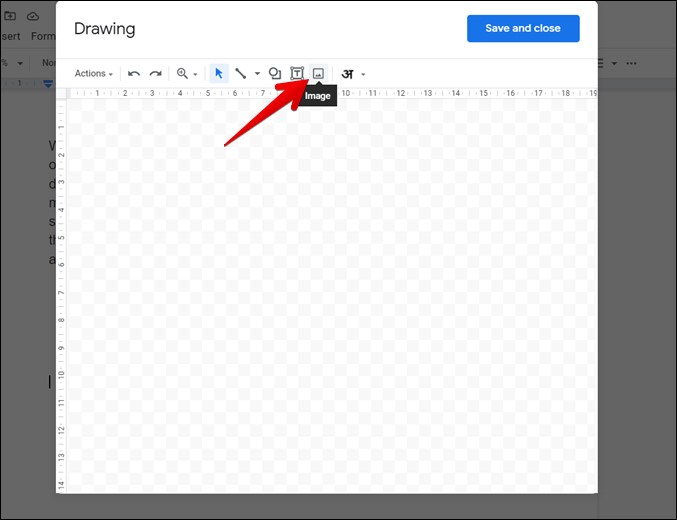
4. A sentenza puderia esse riformulata cusì: "Quandu l'imaghjina appare in a finestra di disegnu, appughjà u buttone".casella di testu." Dopu quì, pudete aduprà u vostru mouse per disegnà a casella di testu nantu à l'imaghjini è inserisce u testu desideratu.
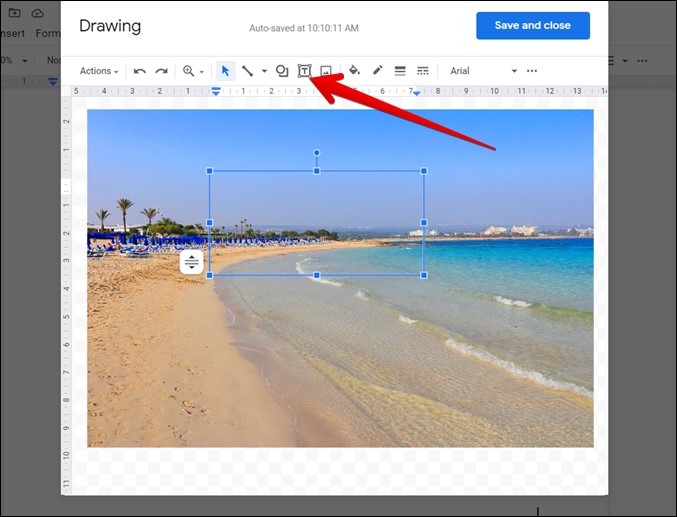
U paràgrafu pò esse parafrasatu cusì: "Pudete furmà u testu in a casella di testu cù l'opzioni dispunibili. Pudete ancu spustà a casella di testu liberamente, cambià u so culore, u tipu di font utilizatu, è ancu cambià a so dimensione. Infine, appughjà u buttone "Salvà è Chiudi" situatu in cima di a finestra per inserisce u graficu in u documentu.
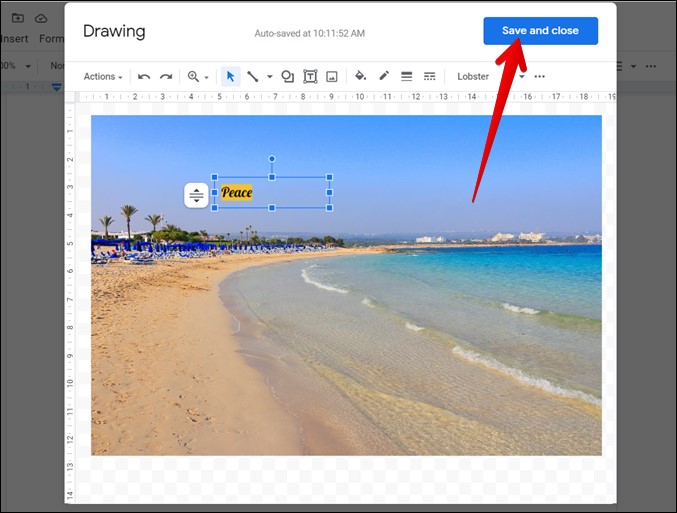
A sintenza pò esse riformulata cusì: "L'opzioni di tolleranza di testu dispunibuli in u metudu precedente ponu esse aduprate ancu cù questu metudu. È se vulete fà più modifiche à l'imaghjini, pudete simpricimenti doppiu cliccà nantu à l'imaghjini.
Esplora Google Docs
U paràgrafu puderia esse parafrasatu cusì: "Malgradu a so simplicità, Google Docs hà u putenziale di fà funzioni interessanti chì ùn puderebbe micca aspittà. Comu avemu vistu prima, pudete facilmente mette u testu nantu à una maghjina in Google Docs. Inoltre, pò esse usatu per disegnà è firmà documenti, creà etichette di indirizzu, è ancu creà fatture ".